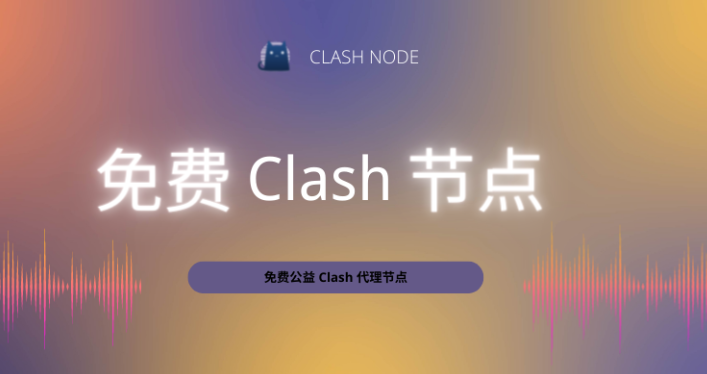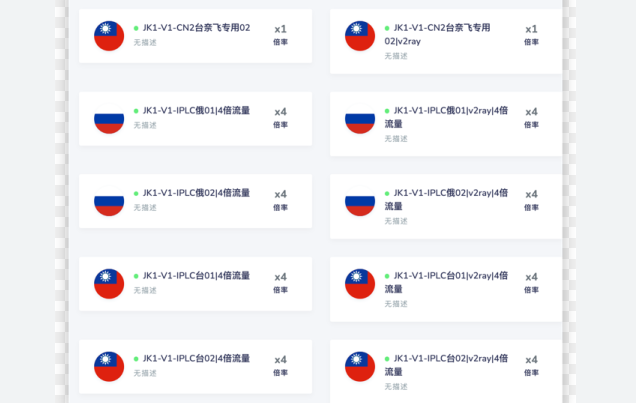如何排查网络连接全部失败的问题(clash全部失败)
在使用网络工具的过程中,许多用户可能会遇到一个令人头疼的状况:Clash 节点列表中的所有选项都显示超时,即所谓的“clash全部失败”。这种情况通常意味着客户端无法与任何远程服务器建立有效连接,导致网络访问中断。这并非单一原因造成,可能涉及本地配置、网络环境、订阅链接质量等多个环节。本文将以中立和实用的角度,系统性地分析问题成因,并提供跨平台客户端的基础配置方法与排查经验。
面对连接全部失败的提示,我们首先不应急于更换服务商或寻找新的 Clash 订阅链接,而应遵循由内到外的排查逻辑。从检查本地客户端设置开始,逐步延伸到网络环境、订阅源乃至节点本身的质量。通过这种方法,大多数问题都能被准确定位并有效解决,从而恢复正常的网络连接体验。
环境与工clash订阅链接免费具基础配置
正确的配置是保障工具正常运行的第一步。无论是桌面端还是移动端,核心操作都围绕着“导入订阅”和“选择节点”展开。以下是几款主流客户端的基础配置流程,旨在帮助用户建立一个标准的运行环境。
Clash for Windows 配置步骤
作为桌面端广受欢迎的工具,Clash for Windows 提供了直观的图形界面。首次配置时,请遵循以下步骤:
- 导入订阅: 打开应用后,进入 “Profiles”(配置文件)界面。将你获取的 Clash 订阅链接粘贴到顶部的输入框中,然后点击 “Download”(下载)。成功后,列表中会显示你的配置文件。
- 选择配置: 点击新下载的配置文件,使其处于选中状态(通常会高亮显示)。
- 选择节点: 切换到 “Proxies”(代理)界面。这里会展示所有可用的 Clash 节点。你可以选择 “Rule”(规则)模式,然后在一个策略组(如 “Proxy”)中选择一个延迟较低的节点。
- 启用系统代理: 返回 “General”(常规)界面,打开 “System Proxy”(系统代理)开关。此时,系统流量将通过 Clash 进行处理。如果开关无法打开,请检查是否有其他工具占用了系统代理设置。
小火箭(Shadowrocket)配置步骤
在 iOS 平台上,Shadowrocket(俗称“小火箭”)因其强大的兼容性和简洁的操作而备受青睐。其配置过程同样简单:
- 添加订阅: 打开小火箭,点击首页右上角的 “+” 号。在弹出菜单中选择 “Subscribe”(订阅),然后在 URL 栏中粘贴你的订阅链接,备注可随意填写,点击右上角“完成”即可。应用会自动获取所有小火箭节点。
- 选择节点: 返回首页,在服务器列表中,你会看到从订阅链接更新下来的所有节点。点击你希望使用的节点,前方会出现一个橙色圆点标记。
- 开启连接: 在首页顶部的“未连接”开关处,点击开启。首次使用系统会请求添加 VPN 配置,请允许。开关变为“已连接”后,即表示 Shadowrocket 使用 成功。
V2Ray 客户端配置简介
除了 Clash 核心,V2Ray 也是一种广泛应用的技术。其客户端(如 V2RayN for Windows)配置逻辑相似。用户需要获取一个有效的 V2Ray 订阅 链接,在客户端的订阅设置中添加并更新,即可加载包括 Trojan 或 SSR 在内的多种类型节点。选择合适的节点并启用系统代理,即可开始使用。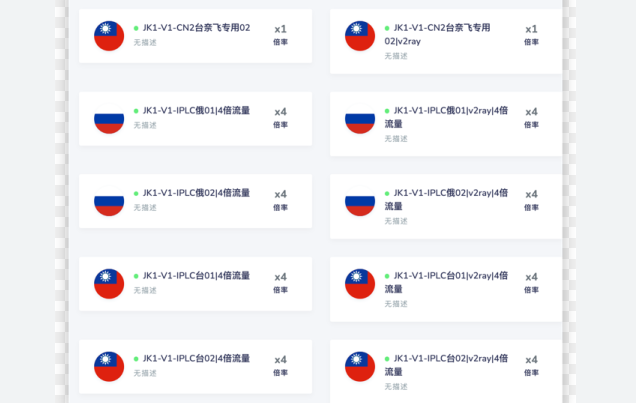
节点质量与连通性评测
当出现 clash全部失败 的情况时,一个重要的排查步骤就是评估节点本身的质量。客户端内置的延迟测试功能可以提供初步参考。一clash免费机场个理想的节点应该具备低延迟、零丢包和高可用性。我在实际测试时发现,单纯看延迟数字并不完全可靠,结合丢包率进行判断更为准确。
以下是一个节点测速结果的示例表格,可以帮助你理解如何评估节点质量:
| 节点名称 | 延迟 (Latency) | 丢包率 (Loss) | 可用性 (Availability) |
|---|---|---|---|
| 示例节点 – 香港 | 85ms | 0% | 良好 |
| 示例节点 – 日本 | 120ms | 0% | 良好 |
| 示例节点 – 新加坡 | 450ms | 25% | 不推荐 |
| 示例节点 – 美国 | -1 (超时) | 100% | 不可用 |
从上表可以看出,延迟高且伴有丢包的节点(如新加坡节点)通常体验不佳,而超时的节点则完全不可用。选择一个稳定的服务商,通常能提供更优质的高速线路。
获取免费试用通道的建议
对于新手用户或希望测试不同服务的人来说,寻找 Clash 免费节点 或试用通道是一个常见的需求。一些服务商会提供短期或有流量限制的免费试用套餐,这通常是评估其服务质量的不错方式。你可以通过搜索引擎或相关社群找到这些信息。
然而,在使用免费资源时,务必提高警惕。安全提示:来源不明的 Clash 节点分享 链接可能存在安全风险,例如流量被监控或设备被植入恶意软件。建议使用非主力设备进行测试,并且不要在连接这些节点时处理任何敏感个人信息。相比之下,选择一个信誉良好的稳定机场并获取其官方试用链接是更安全的选择。
实用小工具与常见问题(FAQ)
-
问:为什么订阅更新后,节点依然是 clash全部失败?
答:这可能是由多种原因造成的。首先,检查你的订阅是否已到期。其次,尝试关闭系统代理和 Clash 客户端,清除系统 DNS 缓存(Windows 可在命令提示符中运行
ipconfig /flushdns),然后重新打开测试。最后,也有可能是服务商的服务器地址被暂时屏蔽,可以等待一段时间或联系服务商确认。 -
问:如何准确测试节点的真实网络速度?
答:客户端显示的延迟仅代表连接速度,不完全等同于下载或流媒体速度。推荐使用专业的测速网站进行测试,例如 Cloudflare 提供的全球测速服务:
speed.cloudflare.com。连接节点后,在浏览器中打开该网址,即可获得较为客观的上下行速度数据。 -
问:如何检查 Clash for Windows 的默认端口(7890)是否被其他程序占用?
答:你可以使用命令行工具来检查。打开命令提示符(CMD),输入以下命令并回车:
netstat -aon | findstr "7890"。如果输出结果中有内容,说明该端口已被占用,你需要记下最后一列的 PID(进程 ID),然后在任务管理器中找到对应的进程并结束它,或者在 Clash 的设置中更换一个端口。 -
问:Clash for Android 和桌面版在使用上有什么核心区别?
答:clash机场大全核心功能和配置逻辑(导入订阅、选择节点)是完全一致的。主要区别在于移动端通常使用虚拟专用网络(VPN)接口来实现系统级别的代理,因此在连接时会看到 VPN 图标。操作上,移动端界面更为简化,但同样支持规则模式、节点切换等核心功能。
经验分享与注意事项
在长期使用和排查问题的过程中,我总结了一些常见的误区和实用技巧。最常见的错误之一是忘记进行 Clash 节点更新。很多用户导入订阅后就再也不管了,但服务商会不定期维护或更换服务器,导致旧节点失效。养成定期(例如每天或每周)手动更新订阅的习惯,是保持连接稳定的关键。
其次,本地网络环境的冲突也不容忽视。例如,某些安全软件的防火墙、其他代理工具,甚至某些网络优化软件都可能与 Clash 的代理机制发生冲突,导致所有连接失败。在排查时,可以尝试暂时关闭这些软件,看看问题是否解决。这种“排除法”是解决复杂网络问题的有效手段。
最后,关于使用模式,我个人更推荐使用“Rule”(规则)模式而非“Global”(全局)模式。全局模式会将所有流量都导向远程服务器,可能会影响访问国内网站的速度,甚至导致某些需要本地网络验证的应用(如银行客户端)无法正常工作。规则模式则能智能分流,仅让特定流量通过代理,是兼顾效率和便利性的最佳选择。选择一个提供精细化规则的机场推荐服务,能极大提升日常使用体验。
总而言之,当遭遇“clash全部失败”的困境时,不必惊慌。它通常是一个可以解决的技术问题。通过本文提供的系统性排查思路,从本地配置到节点质量,一步步进行检查和调整,你一定能重新建立稳定、顺畅的网络连接。